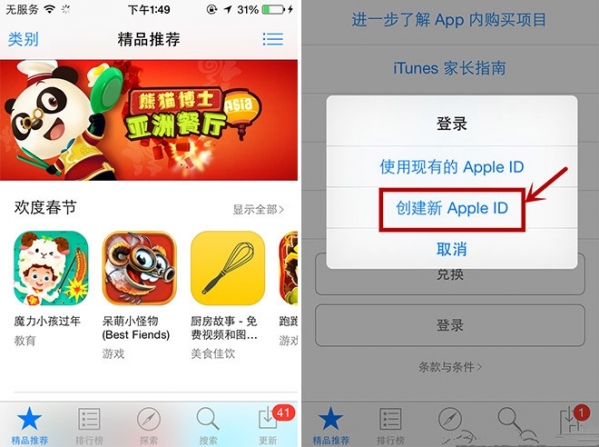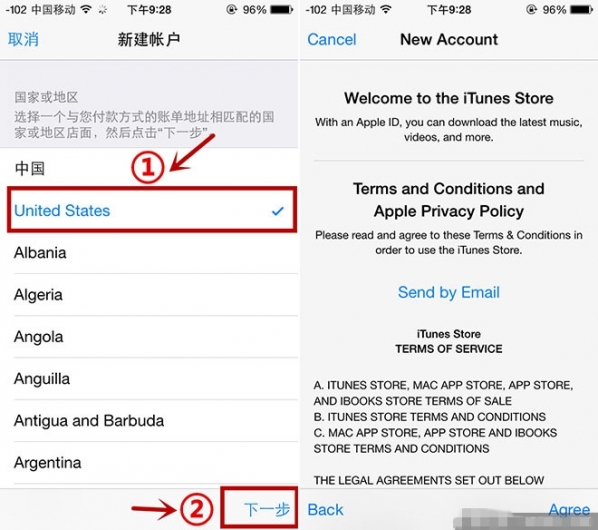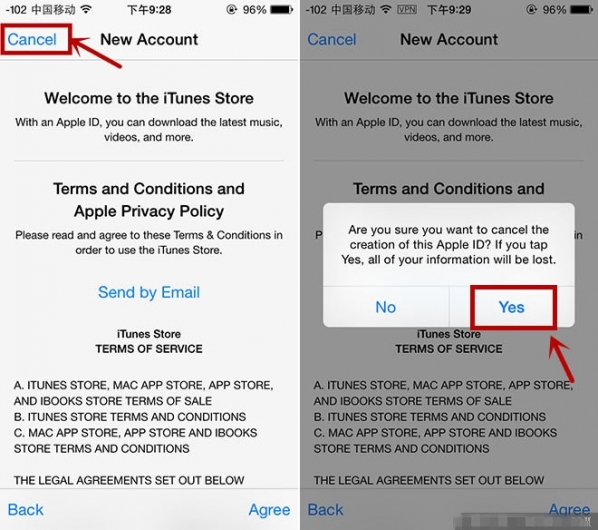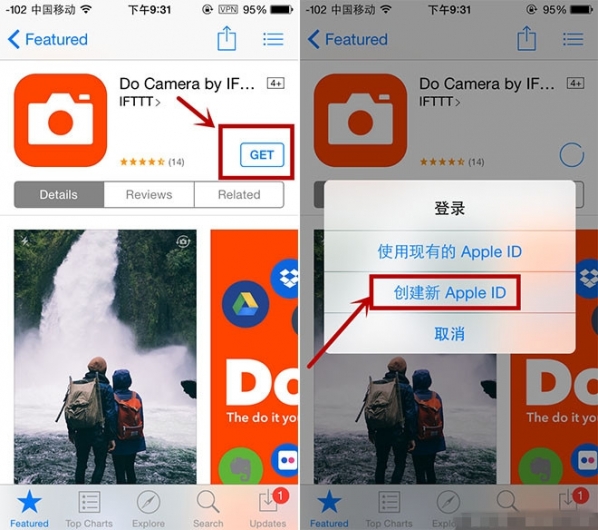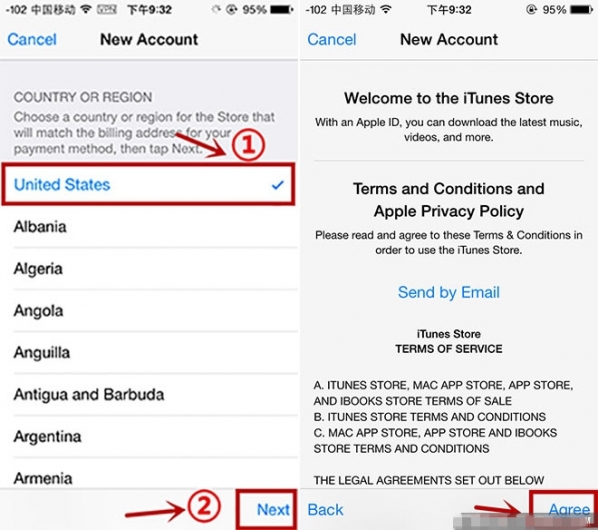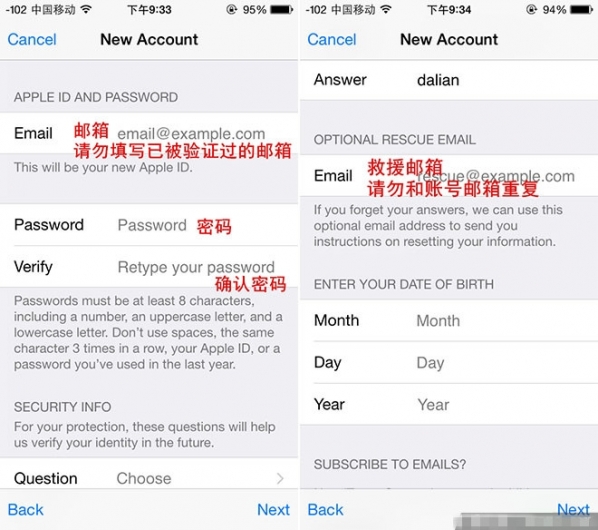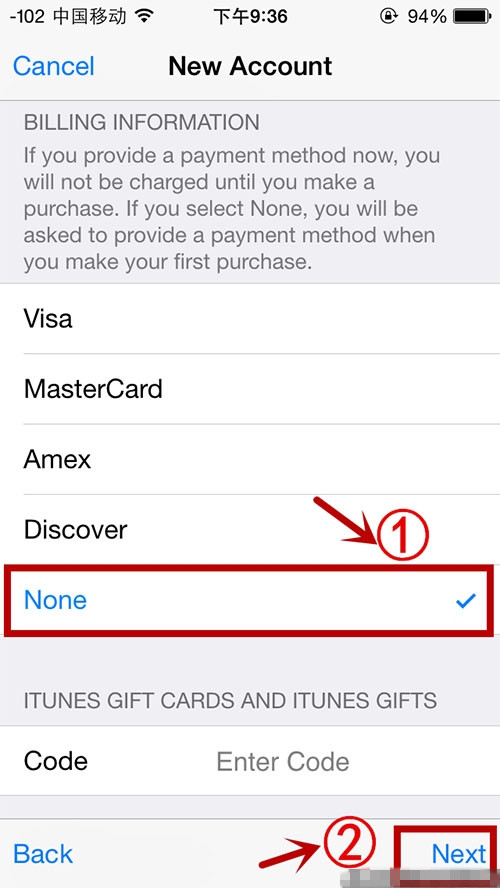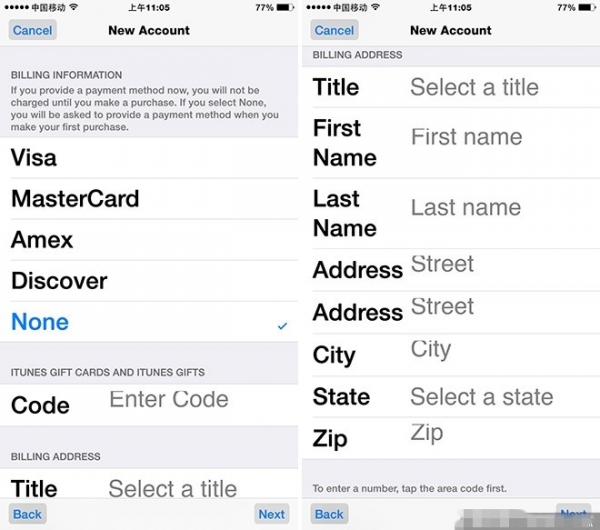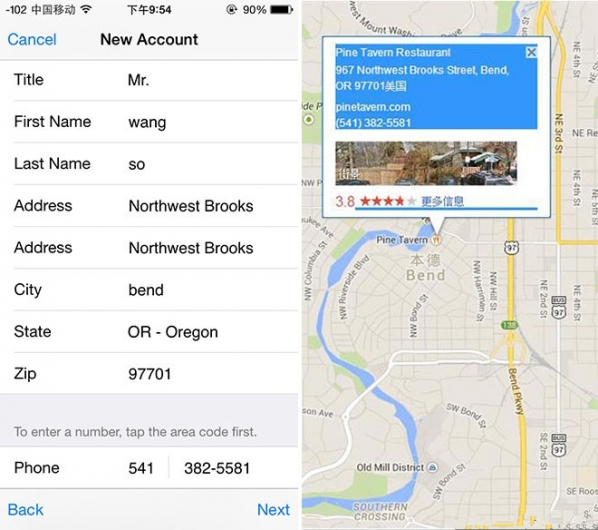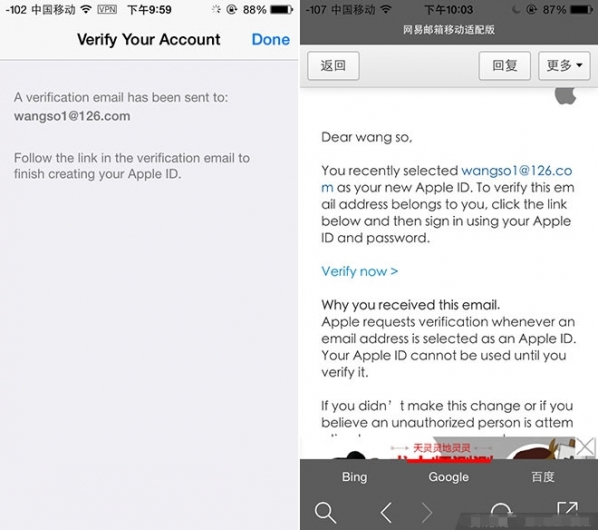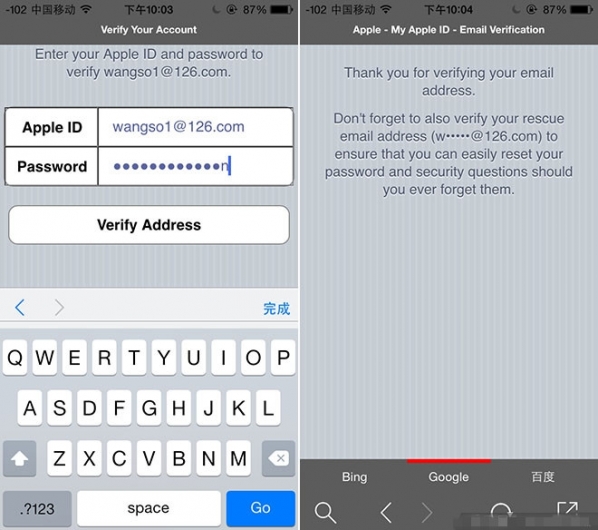美國區(qū)Apple ID如何注冊_美國區(qū)Apple ID注冊圖文說明教程
發(fā)表時間:2024-02-06 來源:明輝站整理相關(guān)軟件相關(guān)文章人氣:
[摘要]如果你是果粉,相信你也遇到過想下載某款 App 但中國商店卻不提供的情況,當(dāng)然還有很多內(nèi)容包括:歌曲、視頻、Podcast 在中國區(qū)也是沒有的,除了一部分原因,其實很多廠商也會習(xí)慣選擇美國作為首發(fā)地。此外如 IGN、星巴克等名廠福利也僅美區(qū)專享,如果沒有賬號我們就只能望而止步了,因此擁有一個美區(qū) ...
如果你是果粉,相信你也遇到過想下載某款 App 但中國商店卻不提供的情況,當(dāng)然還有很多內(nèi)容包括:歌曲、視頻、Podcast 在中國區(qū)也是沒有的,除了一部分原因,其實很多廠商也會習(xí)慣選擇美國作為首發(fā)地。此外如 IGN、星巴克等名廠福利也僅美區(qū)專享,如果沒有賬號我們就只能望而止步了,因此擁有一個美區(qū) App Store 賬號十分必要。
申請美區(qū)賬號的教程眾多,網(wǎng)上隨處都可搜索到,但有些朋友仍然會遇到申請不成功的情況,明明步驟與教程一樣卻總是失敗,是不是中間哪一步?jīng)]做對?或者教程出了錯?今天小編將以 iOS 端 App Store 為例介紹一種簡單實用的方法(需要注意的是,注冊過程中需要掛V P N,請自行備好科學(xué)上網(wǎng)工具),給不知如何注冊或注冊中遇到問題的朋友提供完整具體的圖文步驟,幫助大家成功注冊。
1.首先打開 iOS 設(shè)備中的 App Store,滑到頁面底部,點擊「登錄」按鈕,然后選擇「創(chuàng)建新 Apple ID」(如之前已登錄,要先注銷)
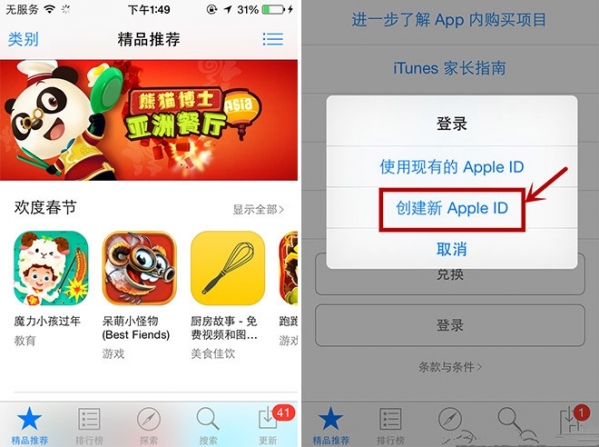
2.之后地區(qū)選擇「United States」再點擊「下一步」此時就會變成英文的 Terms 出現(xiàn)。
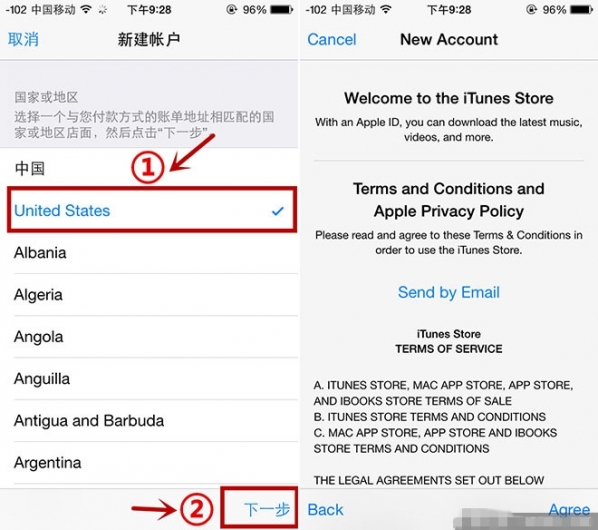
3.這個時候請點擊左上角的「Cancel」,然后點擊「Yes」,此時你的 App Store 會自己進(jìn)入美國區(qū),如果出現(xiàn)了需要你 Change Store 的對話框,請點擊「Cancel」,連續(xù)點擊左下角的「Featured」按鈕十次來刷新商店。
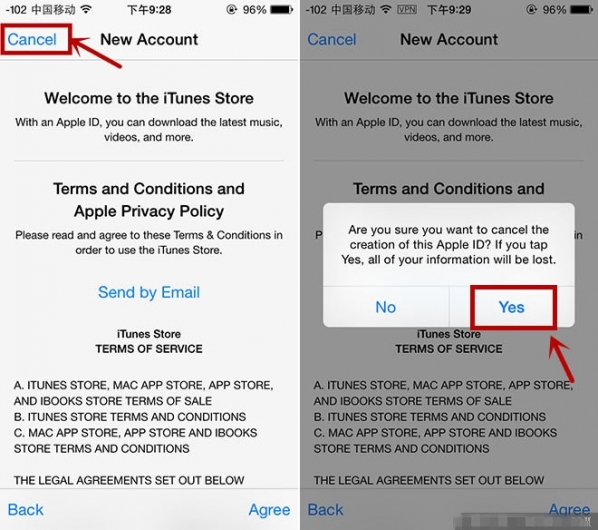
4.進(jìn)入美區(qū) App Store 界面之后,點擊任意一個免費的 App,進(jìn)入頁面后點擊「GET」,接著選擇「INSTALL」(請勿選擇收費項目),在彈出框中選擇「創(chuàng)建新 Apple ID」,如圖。
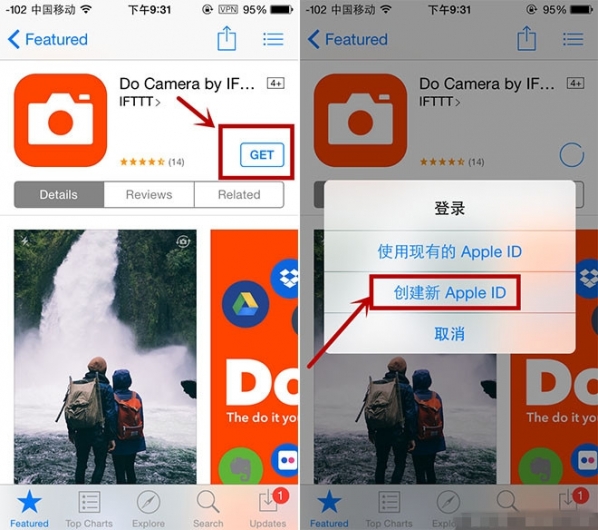
5.接下來進(jìn)入正式的注冊步驟,地區(qū)已經(jīng)是選好的「United States」了,再點擊「Next」,在 Terms 頁面點擊「Agree」,彈出框依然點擊「Agree」。
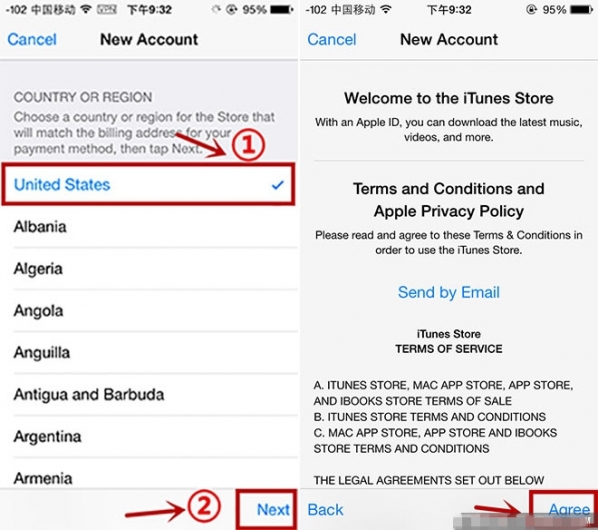
6.接下來填寫郵箱、密碼、提示問題及答案、救援郵箱以及生日信息,繼續(xù)點擊 「Next」。
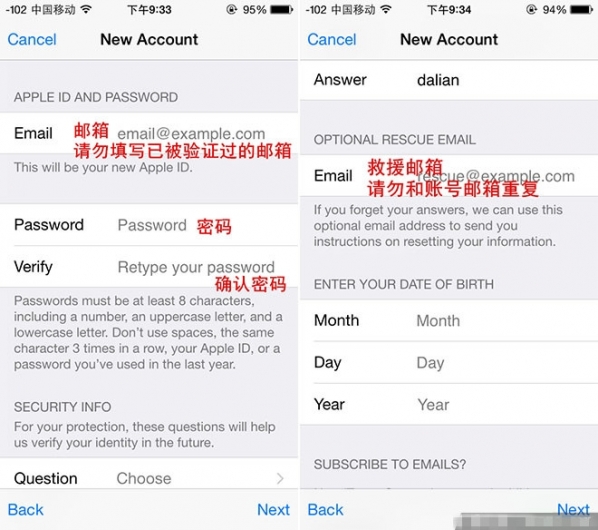
7.接下來,一般我們是沒有擁有美國地址的信用卡,所以選擇「None」然后點擊「Next」。
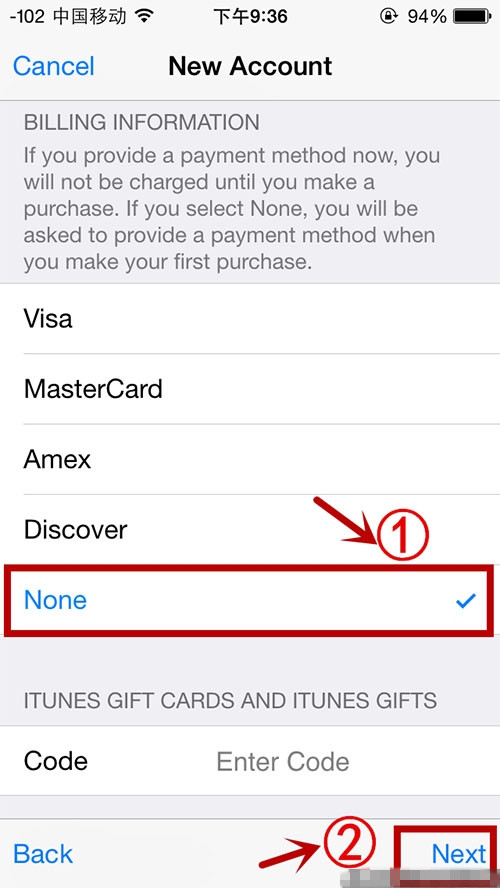
8.重要的部分來了
方法①:請點擊這個網(wǎng)頁:生成美國地址,只將里面的街道郵編填進(jìn)注冊頁面就好,請一定不要填寫那個頁面的信用卡信息,否則容易封號,姓名可以隨意填寫。之后請不斷的刷新頁面,直到出現(xiàn)了地址結(jié)尾為:AK、DE、MT、NH,NJ,OR,這五個州為免稅州,以后購買 iTunes Giftcard 進(jìn)行消費的時候不會多扣稅。
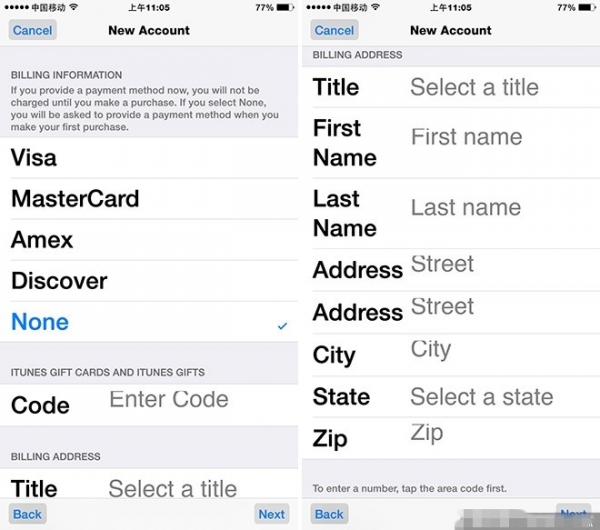
方法②:打開 Google 地圖,輸入 USA,選擇五個免稅州中任意一個,再選擇一個城市,然后放大到能看到 Street 為止,點擊某個地標(biāo)就能得到具體地址信息了。(可直接填寫下方我給出的信息)
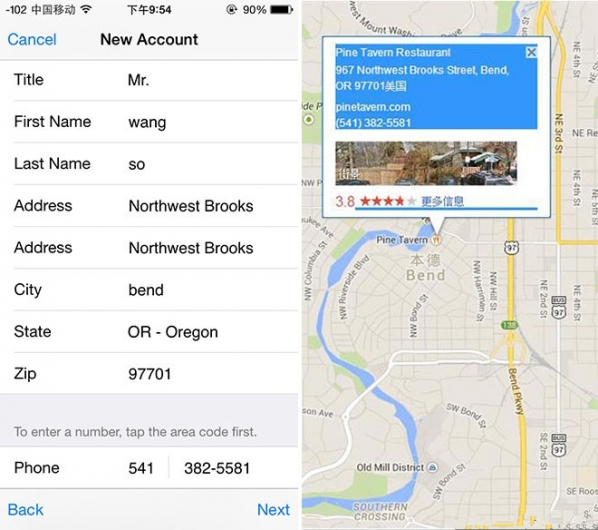
如果你擁有美國的卡,那么請用真實賬單地址,否則 Apple 無法驗證通過。全部填完之后點擊「Next」,進(jìn)入郵箱驗證賬戶,驗證完畢即可在美區(qū)購買免費 App 或領(lǐng)取福利啦。
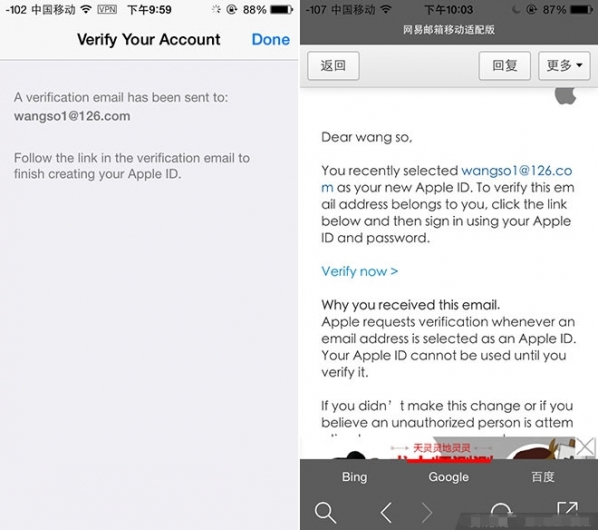
-- 恭喜!注冊正式完成 --
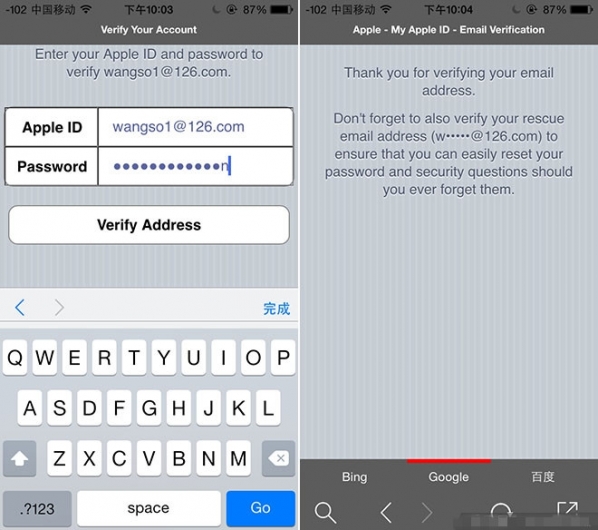
蘋果應(yīng)用引領(lǐng)新的上網(wǎng)速度革命,給您帶來超快體驗。